Gravatar je obrázek, který se v komentářích blogů zobrazí u Vašeho jména podobně jako na fórech. Jeho velikou předností oproti avatarům registrovaným na jednom konkrétním blogovacím systému, je jeho načtení z nezávislého zdroje a tudíž funkčnost na všech webech, které jej podporují. A jejich počet stále utěšeně vzrůstá. Není proto třeba zakládat více avatarů, ale mít jen jeden – GRAVATAR (z anglického: Globally Recognized AVATAR neboli Celosvětově uznávaný avatar). Gravatar se zobrazí, pokud u komentáře zadáte E-mail, na který jste si obrázek zaregistrovali.
Pokud nevíte jak na to anebo si netroufáte na angličtinu, pokusím se Vás provést celou procedurou krok za krokem. Nebojte se, není to tak složité, jak to na první pohled vypadá. Určitě to zvládnete. 🙂
1) Nejprve si zvolte svůj obrázek (fotografii), který Vás bude reprezentovat. Můžete si jej zpracovat sami anebo vybrat z obrovského množství vzorků, které jsou volně ke stažení na internetu. Obrázek by měl být jednoduchý, dobře čitelný i při malé velikosti. Standardní rozměry Gravataru jsou 80×80 pixel, což je tato velikost:
Některé stránky na kterých budete komentovat, Vám mohou často zobrazit obrázek menší, třeba kvůli designu a kompozici webu. Například i zde u divnýho brouka je to jen 50×50 pixel:
Proto mějte na paměti, že školní fotka jak máváte z parníku a jste šestnáctý zleva před komínem, toho o Vás při takových rozměrech moc nenapoví. 😉
2) Nyní si zvolte E-mail, na který budete registrovat. Nemusí to být nutně Váš hlavní, ale třeba jen založený za tímto účelem pro zvěřejňování v komentářích.
3) Poté klikněte na stránku gravatar.com a v ní na odkaz Sign up now!. Zde zadejte svůj E-mail a stiskněte signup. Na zadaný E-mail Vám dorazí výzva k aktivaci. Tu podvrďte kliknutím na první modrý odkaz v textu ( http://en.gravatar.com/accounts/activate/… )
4) Budete vráceni na stránky Gravataru, kde pod svůj E-mail uveďte Vaše jméno nebo přezdívku (Nickname). To musí obsahovat pouze malá písmena a číslice, bez mezer a interpunkčních znamének. Nyní zvolte své heslo (Password) a ještě jednou ho podvrďte (Password again). Klikněte na Signup. Pokud se Vám objeví vedle Nickname hvězdička „*“ a nahoře nápis Sorry, that username already exists! znamená to, že jméno je již obsazené. Zvolte jiné.
5) Pokud je již Váš účet aktivován správně, další stránka Vás úplně nahoře pozdraví Hello, (Howdy, Hey there,) + Vaše jméno!. Zde si můžete přidat další E-mailovou adresu, pokud máte zájem, pomocí add a new email. V zeleném rámečku je ale již vybrán Váš první jako primární a ten nelze smazat. Můžete přikročit k vlastnímu nahrání obrázku.
6) Klikněte na Add one by clicking here!. Zde zvolte odkud se má Váš obrázek nahrát. K dispozici jsou čtyři možnosti:
- z Vašeho počítače
- z internetové adresy
- z webkamery připojené k Vašemu počítači
- z již dříve nahraného obrázku
Pokud jste zde poprvé, nejspíše zvolíte jednu z prvních tří možností. Vyberte tu správnou a klikněte. Zvolte cestu (File: nebo adresu URL:) kde se Váš obrázek nachází a klikněte na Next.
7) Po chvilce se Váš obrázek nahraje a nyní jej ještě můžete dodatečně oříznout. Uchopením a sunutím myší za kterýkoliv z osmi čtverečků na světlejším výřezu vyberte oblast obrázku, která bude vlastním Gravatarem. Vpravo jsou pro kontrolu malý a velký náhled, jak to bude vypadat. Pokud je Váš výchozí obrázek již čtverec a chcete ho mít celý v Gravataru, prostě jen roztáhněte světlý výřez na celou plochu obrázku. Pokud jste hotovi, klikněte na Crop and Finish!
8) Váš Gravatar je hotov a nyní ještě vyberte hodnocení Vašeho obrázku:
- G – Vhodný pro zobrazení na všech stránkách pro čtenáře jakéhokoliv typu (doporučuji – bude zobrazován všude bez omezení)
- PG – Obrázek může obsahovat neslušná gesta, provokativně oblečené osoby, méně závažné nadávky nebo lehké násilí
- R – Obrázek může obsahovat hrubé klení, intenzívní násilí, nahotu nebo tvrdé drogy
- X – Obrázek může obsahovat tvrdou pornografii nebo extrémní násilí
Klikněte na příslušné písmeno.
9) Přiřaďte Váš obrázek k Vašemu E-mailu tím, že na něj kliknete pod nápisem Choose an image (below)… a podvrďte stisknutím Confirm. Můžete také nahrát další obrázek pomocí volby add a new image a obrázky si různě prohazovat.
10) Pokud již nechcete nic dalšího provádět, klikněte úplně nahoře v menu My Account na Log Out a odhlašte se.
Tak a máte hotovo. Gratuluji!
Nyní můžete vesele komentovat a pokud uvedete svůj E-mail, u Vašeho jména se zobrazí Váš Gravatar. Stránky, které funkci Gravataru podporují to často uvádějí (Gravatar povolen, Gravatar friendly apod.).
A poslední třešinka na závěr. Pokud zaregistrujete ke Gravataru stejný E-mail, který jste již používali ke komentování dříve, Gravatar se zpětně vygeneruje a dodatečně se zobrazí i u těchto starých komentářů, jako byste ho měli odjakživa. Pěkné, ne?
Inu, a to je vše. 🙂
Pokud jsem Vám alespoň trochu pomohl, bylo mi ctí. Z diskuze dole v komentářích můžete také čerpat další cenné podněty i přidat vlastní zkušenosti. Jakékoliv připomínky nebo návrhy k tomuto návodu beze všeho sdělte.

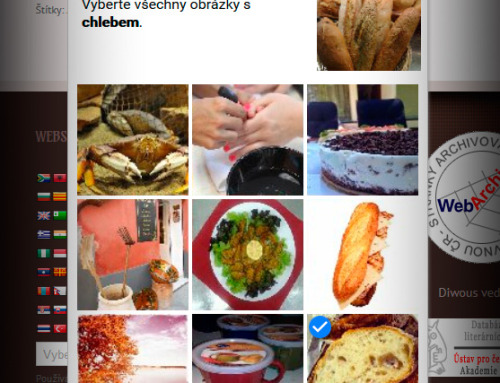

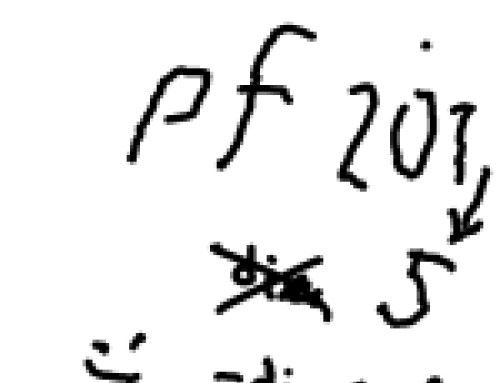

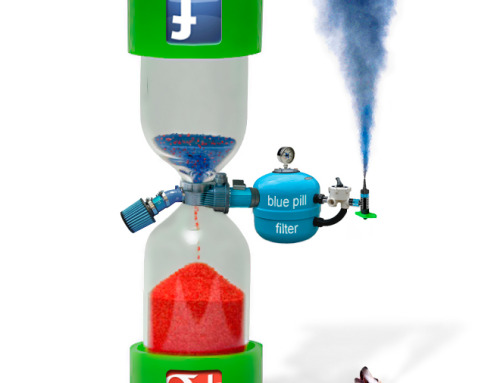
Brouku, mohla bych si ten návod zkopírovat na nový blog? Protože když dám odkaz sem, tak kdoví, jak dlouho to bude fungovat…
Tady to funguje… No, teď už je to jedno, bloguje stejně končí, tak po tom nebudu pátrat ;-).
Zkouška nového gravataru, u mě na bloguje to nefunguje…
gravatar není hejbací… 😕
Zkouška gravataru…
Aha a co teďhle…
Dík za info…to jsem zvědaf bude-li to funkovat…
no tak snad se mi to povedlo vyrobit a budeš na ten můj xichtík koukat i u těchto příspěvků :-)))))
Díky moc. Tak krásně popsaný postup jsem musela pochopit i já :o)
Díky, Brouku, že se nezlobíš, jak jsem tady blbla a samozřejmě na smazání netrvám :-). Máš pravdu, chce to zkoušet a sledovat, co to kde udělá.
OdpovědiPředevším bych Vám všem rád poděkoval, že pomáháte vylepšit náš návod o cenné praktické zkušenosti. Nemusíte se omlouvat, tento prostor je vyhrazen pro Vás, proto si klidně zkoušejte, co Gravatar obnáší. Jestli tedy Janiko vyloženě netrváš na smazání [11], rád bych tu vše nechal. Vaše poznatky mohou přispět dalším čtenářům a ukázat jim, na co všechno mohou narazit.
Vaše Gravatary jsou bezva, jen tak dál. Hnedle se nám ty komentáře polidštily a rozveselily. 🙂
K Vašim dotazům:
[4] Peter: blok, tužka a guma přeci patří k sobě 😉
[5],[8] Alžběto a Janiko: Váš dotaz je totožný a je o něm v článku zmínka. Registrací Gravataru se Vám tento zobrazí všude tam, kde je povolen. Čím více lidí to na svých stránkách postupně udělá, tím lépe, tak směle do toho. Janika se nezmínila, ale počítám, že podobně jako Alžběta používá nějaký bezplatný blogovací systém (Bloguje.cz, Blog.cz apod.)
Pokud tedy chcete, aby se i na Vašem blogu lidem Gravatary zobrazovaly, je nezbytné tuto funkci povolit.
Nevíte-li jak na to, doporučuji hledat pomoc na fóru, FAQ (často kladených dotazech) nebo přímo u adminů (správců) Vašeho blogovacího serveru – určitě někdo ochotně poradí. Všude to může být různé, proto nelze poradit univerzálně. Opět to nebude nic složitého, tak se toho nebojte. Jste Šikulky, zvládnete to. 😉
[9],[11] Janiko: Jak jsi již poznala, fungovalo to a vlastně jsi si odpověděla sama. Gravatar můžete samosebou měnit podle libosti, avšak ke změně nedojde ihned – dopřejte jim 5-10 minut času (viz Check this gravatar v zeleném rámečku v menu Manage. Zde si můžete ověřit i jak se bude Váš Gravatar zobrazovat při různě zvoleném hodnocení – viz bod 8) tohoto návodu). To, že neuvidíte změnu, může také způsobit tzv. cache, což je vyrovnávací pamět. Aktualizaci paměti cache lze však vynutit: https://www.fio.cz/navody/cache/
Přeji mnoho zdaru a Veselé Velikonoce! 🙂
Brouku, moc se omlouvám, smaž mě, prosím :-). I tohle…
A děkuju za tenhle článek :-).
Kytky jsem smazala.
Jestli můžu ještě do třetice, tak podle tohohle: "Gravatar se zpětně vygeneruje a dodatečně se zobrazí i u těchto starých komentářů" jsem myslela, že se obrázek vždycky změní úplně všude podle aktuálního, ale asi ne, dala jsem lodičku, zůstaly kytky.
Ježyš, povedlo! Ale u mě na blogu ne…
Postupovala jsem krok za krokem, ale určitě se mi to nepovede…
SouhlasMoc hezký návod, šlo to jako po másle :o) Ráda tvuj návod doporučim,. Spoustě lidí to určitě pomůže, takže dík :o)))
Na Blogu.cz to ale asi nepůjde, že? Přesto to asi zkusím, díky za návod. 🙂
SkvéleAhoj, súper, že dávaš na vedomie ostatným ľudom, to čo je v zahraničí už bežné. Ja sám o tom spomenul na svojom blogu pod informáciami o stránke.
PS: Prečo máš na spodku stránky obrázok gumy ? 🙂
[2] Loki, něco není v pořádku. Zkus se ještě jednou zalogovat na http://en.gravatar.com/ a na My Account/Manage překontroluj přiřazení obrázku k Tvému e-mailu podle bodu 9) tohoto návodu.
Pokud je toto v pořádku, odhaduji, že jsi pravděpodobně zvolil (jak se tak dívám na Tvůj obrázek ;)) jiné ohodnocení než "G" – viz bod 8)
Zvolil jsi to vlastně správně, ale určil jsi tím svému obrázku přísnější kritéria. Pokud jej chceš zobrazovat všude, klidně mu dej hodnocení "G".
V My Account/Manage najeď myškou na svůj obrázek, vpravo od něj klikni na "Rated" a změň písmeno na "G" (Vyhni se červenému křížku – tím se maže!).
zkouškatož to teda zkouším 😉
jinak obrázek jsem šlohl z http://jimmyhayek.cz…asim-cirkve/
docela mě vystihuje (dlouhé vlasy a odpor k církvi), takže jsem si dovolil ho použít
…a takhle nějak to potom bude vypadat 🙂